Telegram退出后如何登录?
退出Telegram后重新登录,只需打开Telegram应用或网站,输入你的手机号码,并按照提示操作。你将通过短信收到一次性登录验证码,输入该验证码即可成功登录。如果之前设置了两步验证,还需要输入相应的密码。

快速恢复Telegram账户访问
输入手机号和接收验证码的流程
- 启动Telegram应用或网站:打开Telegram下载好的应用,选择登录选项。首先需要输入你的手机号码。确保输入与你注册账户时相同的手机号码,包括正确的国家代码。
- 接收验证码:提交手机号后,Telegram会发送一个一次性验证码到你的手机上。这通常通过短信进行,但在某些情况下,如果你已经在其他设备上使用Telegram,验证码可能会通过Telegram应用内的消息发送。
- 输入验证码完成登录:一旦收到验证码,输入它到登录界面。如果验证码正确,你将立即获得账户的访问权限。注意,验证码具有时效性,如果过期需要重新获取。
处理常见登录问题和错误
- 验证码未收到:如果你没有收到验证码,请检查手机的信号或短信阻拦设置。等待几分钟,如果仍未收到,可以尝试重新发送请求。确保你的手机号没有被Telegram封禁或限制。
- 登录信息错误:如果显示手机号或验证码错误,首先确认手机号格式正确无误,包括国家代码。对于验证码,确保在其有效期内输入,且没有输入错误。
- 账户被锁或登录失败:如果多次尝试失败或账户被锁,可能是因为安全或欺诈预防措施。此时,你可以通过官方渠道联系Telegram支持,寻求帮助解锁账户或验证身份。
设置和使用Telegram两步验证
如何设置两步验证提高账户安全
- 访问设置菜单:在Telegram应用中,点击菜单(通常位于屏幕左上角或右上角的三条线或点图标),选择“设置”选项,然后进入“隐私与安全”部分。
- 启用两步验证:在“隐私与安全”设置中找到“两步验证”或“两因素认证”选项并点击。系统将引导你设置一个额外的密码,这个密码在你每次登录新设备时都需要输入。
- 设置密码和恢复邮箱:在设置两步验证密码时,你还会被要求提供一个电子邮箱地址。这个邮箱用于在你忘记密码时恢复账户访问。确保使用一个安全且可靠的邮箱地址,并完成邮箱验证步骤以确保两步验证设置成功。
忘记两步验证密码的解决方案
- 使用恢复邮箱:如果你忘记了两步验证密码,可以通过在登录过程中选择“忘记密码”链接来启动恢复过程。Telegram会向你的注册邮箱发送一个包含恢复链接的邮件,通过这个链接可以重置两步验证密码。
- 联系支持服务:如果无法通过邮箱恢复或未设置邮箱,你需要联系Telegram的支持服务。通常可以通过应用内的帮助部分找到联系方式,描述你的问题并提供相关账户信息以求得帮助。
- 预防措施:为避免未来再次遇到此问题,重新设置两步验证密码后,确保记录下密码并更新恢复邮箱。考虑使用密码管理工具来存储和管理你的密码,以减少忘记密码的风险。
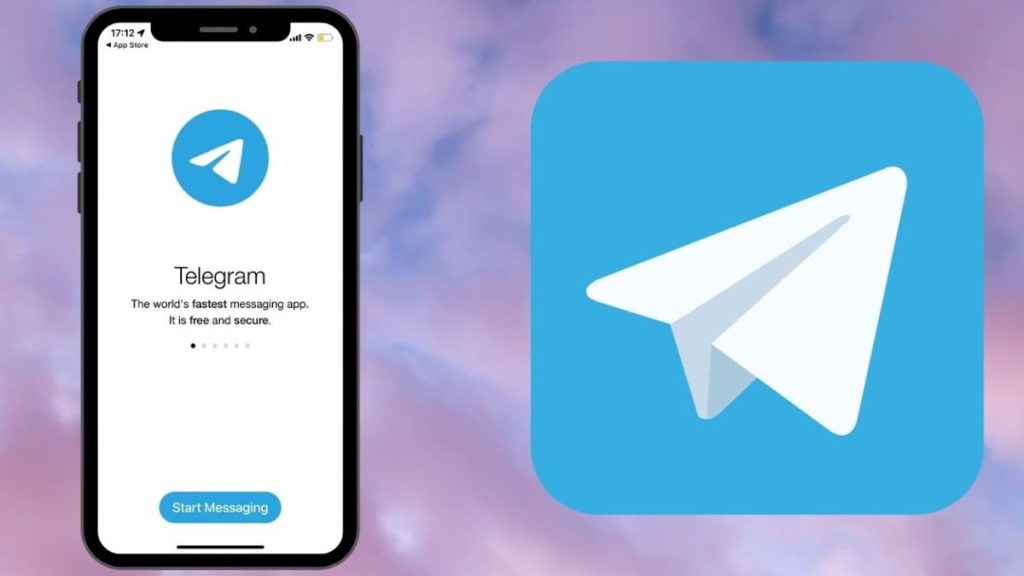
重新登录Telegram的技术要求
确保手机或电脑的兼容性
- 检查操作系统版本:确保你的设备操作系统符合Telegram的最低要求。对于手机,Android设备通常需要Android 6.0及以上,iOS设备需要iOS 9.0或更高。对于电脑,Windows版本至少为Windows 7,MacOS则需要是10.11 El Capitan以上。
- 更新应用程序:如果你的Telegram应用已安装很长时间未更新,可能需要下载最新版本。前往对应的应用商店(Google Play或Apple App Store),检查是否有更新,并进行安装。
- 检查设备存储空间:确保你的设备有足够的空间安装或更新Telegram应用。如果存储空间不足,可能会导致应用更新失败或应用运行不稳定,这些都可能影响登录过程。
解决网络连接问题影响登录
- 检查网络连接:确认你的设备已连接到互联网。可以尝试访问其他网站或服务来测试网络是否正常。如果使用移动数据,请确保数据服务未被关闭或限制。
- 重启网络设备:如果网络连接不稳定或无法连接,尝试重启你的路由器或调制解调器。这通常可以解决临时的网络问题。
- 使用可靠的VPN服务:如果你位于网络限制Telegram访问的地区,可能需要使用VPN服务来访问Telegram。选择一个可靠的VPN提供商,并确保VPN连接稳定。注意,使用VPN可能会影响网络速度,因此选择一个性能良好的VPN服务尤为重要。

使用Telegram桌面和网页版登录
桌面客户端登录流程
- 下载并安装Telegram桌面应用:首先,访问Telegram官方网站下载适合你操作系统的桌面客户端。Telegram提供了Windows、Mac和Linux版本的应用。
- 打开应用并选择登录:安装完成后,启动Telegram应用,界面上会出现“开始聊天”的选项。点击“登录”,输入你的手机号码,包括国际区号。
- 输入验证码:提交手机号码后,你将通过短信收到一个登录验证码。在桌面应用中输入这个验证码,如果之前设置了两步验证,还需要输入你的两步验证密码。
通过网页版Telegram进行登录
- 访问Telegram Web:在任何浏览器中输入 web.telegram.org 访问Telegram的网页版。这对于不能安装软件的公共或工作计算机特别有用。
- 输入手机号码:在登录页面,输入你的手机号码,包括国家代码。点击“下一步”后,Telegram会发送验证码到你的手机上。
- 验证和完成登录:接收到验证码后,输入验证码完成登录过程。如同桌面客户端一样,如果你启用了两步验证,这一步骤也会要求输入额外的密码。
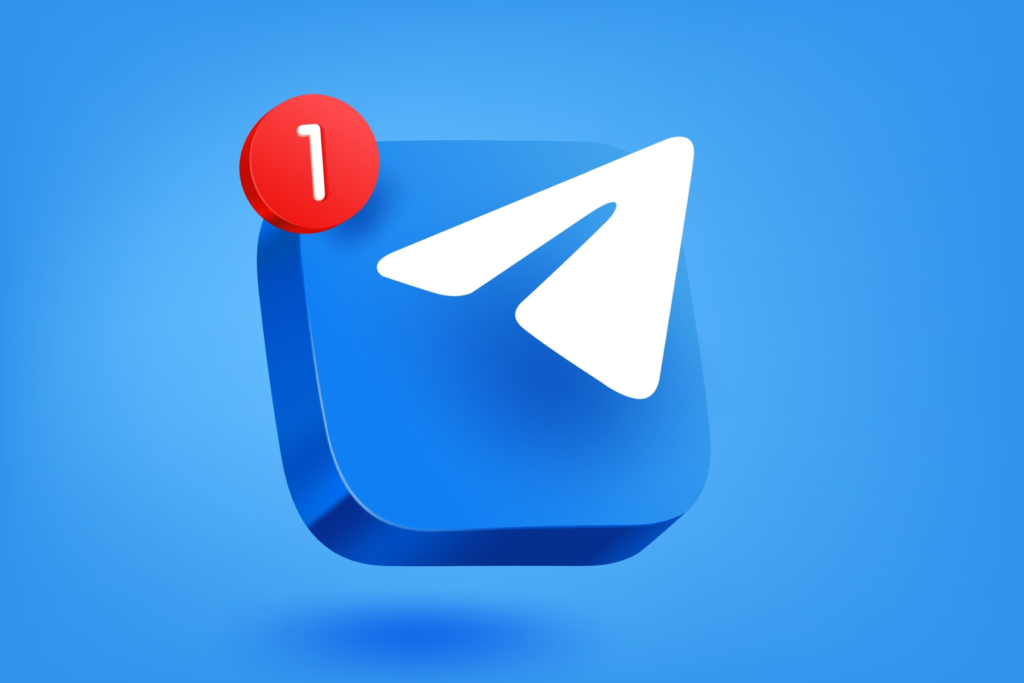
登录Telegram时的隐私和安全指南
登录时保护个人信息的措施
- 使用强密码和两步验证:设置一个复杂的密码,结合数字、符号、大小写字母,并启用两步验证。这不仅增加了账户的安全性,也在多一个层面上保护了你的个人信息不被未授权访问。
- 谨慎处理登录信息:在输入登录信息时,确保周围没有人能够窥视你的屏幕。特别是在公共场所使用Telegram时,更要注意这一点。
- 避免在公共或共享设备上保存登录信息:登录时,确保不要选中“记住密码”或“自动登录”功能,尤其是在使用不属于你的设备时。完成使用后,记得登出账户。
防止账户被盗用的安全提示
- 定期更新密码:定期更换你的密码,尤其是在你的登录信息可能被泄露后。这可以帮助保持账户的安全性,避免长时间使用同一密码带来的风险。
- 监控账户活动:利用Telegram提供的会话管理工具,定期检查所有活跃的会话,并关闭任何未经授权的会话。如果发现任何异常登录,立即更改密码并检查账户安全设置。
- 使用安全的互联网连接:避免通过不安全的公共Wi-Fi网络登录Telegram。如果必须在公共场所使用Telegram,建议通过可靠的VPN服务连接互联网,以增强数据传输过程中的安全性。
退出Telegram后重新登录需要什么信息?
要重新登录Telegram,你需要你注册时使用的手机号码。输入手机号后,你将通过短信收到一个登录验证码。如果设置了两步验证,还需要输入相应的密码。
如何处理Telegram登录时未收到验证码的情况?
如果没有收到验证码,请检查你的手机信号或阻拦设置,并确保手机号没有输入错误。等待一分钟后尝试重新请求验证码。如果多次尝试失败,可能需要联系你的服务提供商或检查是否被网络提供商阻拦。
在多个设备上使用Telegram有什么需要注意的?
Telegram允许用户在多个设备上同时登录和同步信息。在新设备上登录时,旧设备上的会话将保持活动状态,除非你主动退出。为了保持账户安全,定期检查活动会话,并在不再使用的设备上注销。
其他新闻 whatsapp下载
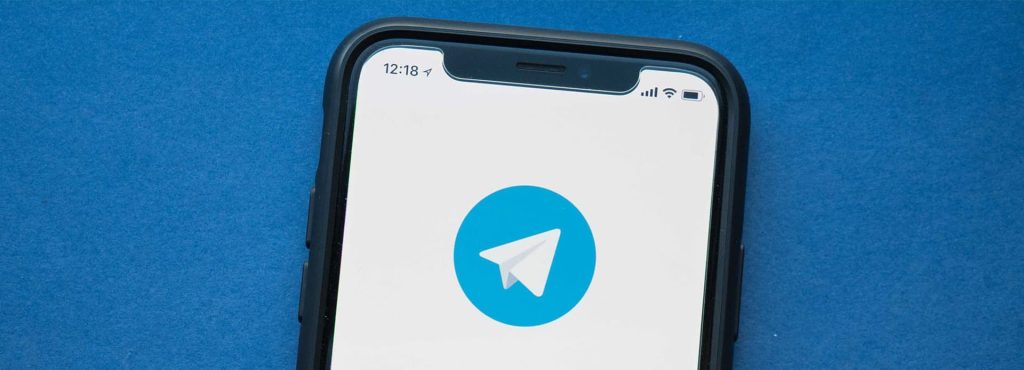
韩国人用Telegram吗?
是的,韩国人也使用Telegram。虽然在韩国更流行的即时通讯应用是KakaoTalk,但Telegram以其 […]
2024 年 09 月 10 日
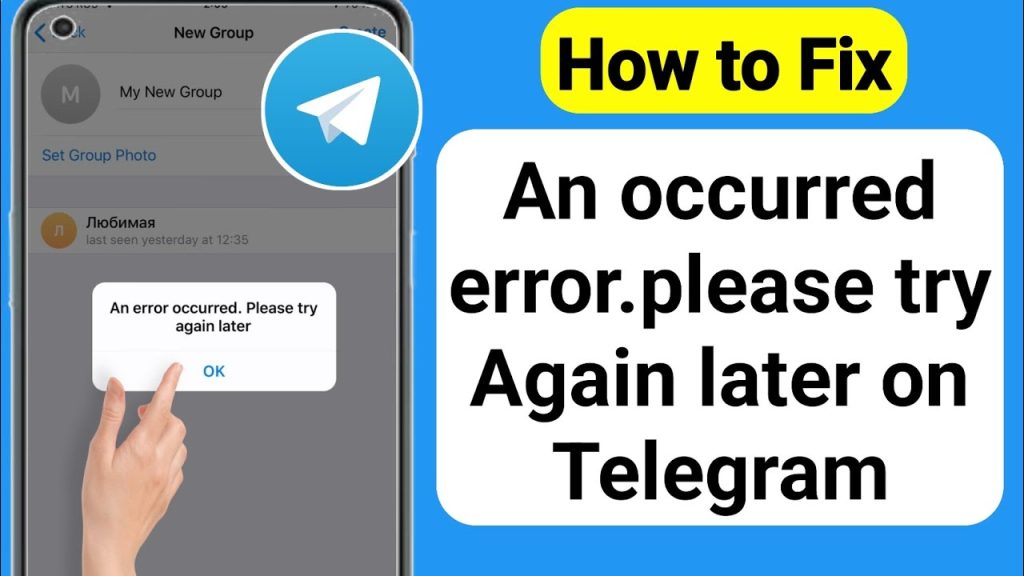
telegram an error occurred please try again later怎么办?
遇到“an error occurred please try again later”错误时,尝试以下方法: […]
2024 年 09 月 04 日
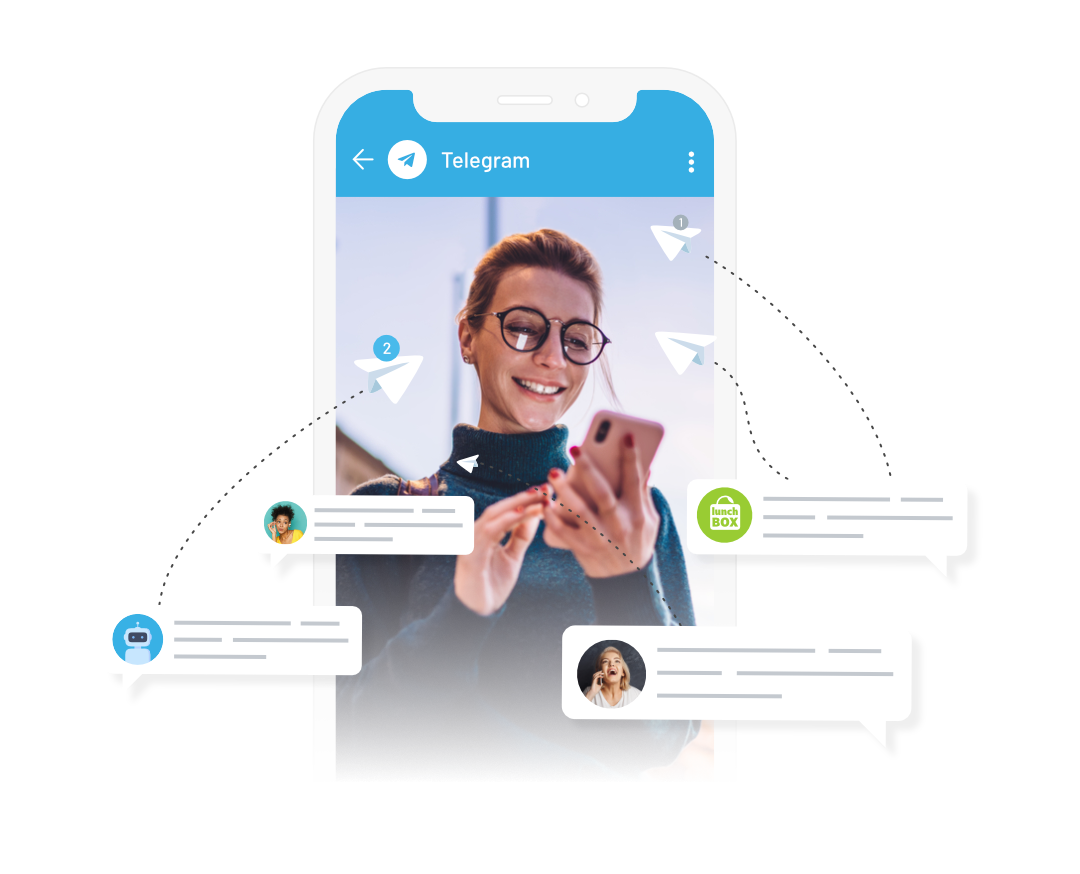
Telegram可以发消息给自己吗?
是的,Telegram允许用户给自己发消息。这通常被称为“Saved Messages”(已保存的消息)。你可 […]
2024 年 07 月 30 日

Telegram会封IP吗?
是的,Telegram有可能在某些情况下封锁IP地址。这通常发生在检测到异常活动或违反服务条款的情况下,例如自 […]
2024 年 10 月 04 日